هنا ، يمكنك التعرف على كيفية التراجع والإعادة في Adobe Express لإصلاح الأخطاء واستعادة الإجراءات السابقة ، وهو أمر ممكن بعدة طرق. لسبب واحد ، يمكنك استخدام وظائف التراجع والإعادة باستخدام الأسهم الموجودة أعلى نافذة التطبيق ، إلى اليسار واليمين. من ناحية أخرى ، يمكنك الاستفادة من اختصارات لوحة المفاتيح المتوفرة في إصدار الويب من Adobe Express. تساعدك هذه الأدوات على العمل بشكل أسرع وتجعل سير عملك أكثر سلاسة.

أولاً ، قم بزيارة Adobe Express الموقع الإلكتروني. في الصفحة الرئيسية ، انقر فوق "ابدأ مجانًا" وقم بتسجيل الدخول.
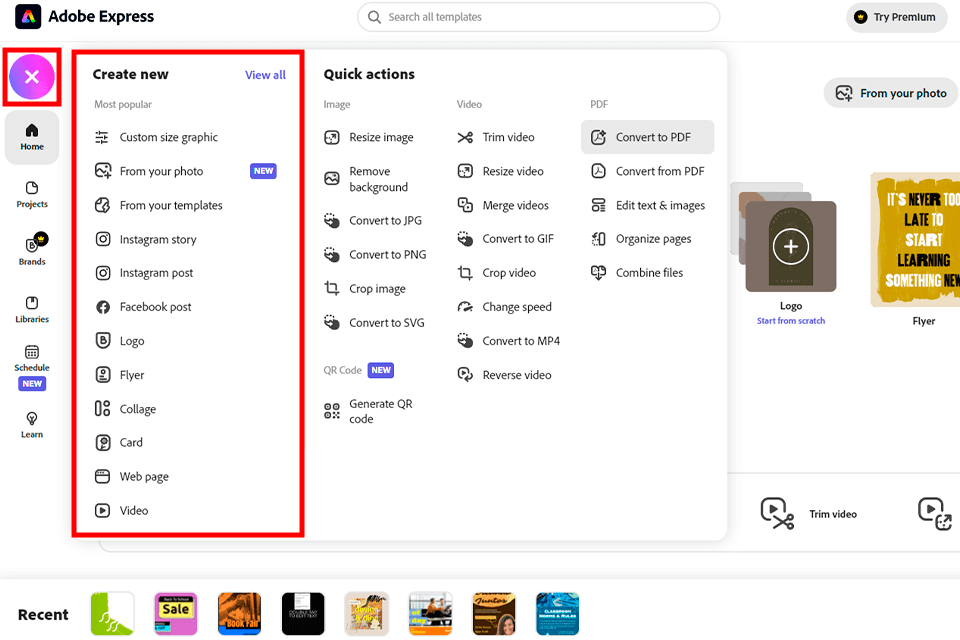
بعد التسجيل ، انتقل إلى القائمة الرئيسية لـ سي سي اكسبرس. أنشئ مشروعًا جديدًا هنا من خلال النقر على الزر الذي يحتوي على + نص واختيار النموذج المناسب.
إذا كان لديك بالفعل مشروع يمكنك العثور عليه ، فحدده في علامة التبويب "المشاريع".
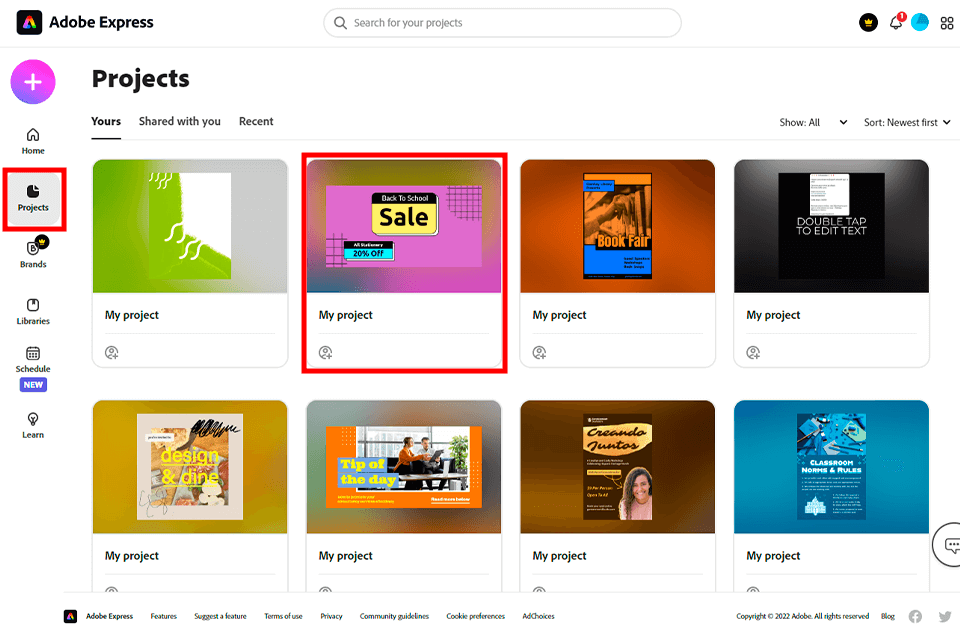
إذا كان المشروع قد بدأ بالفعل ، ستلاحظ أن أزرار تراجع / إعادة معطلة. لتفعيلها ، تحتاج إلى إجراء بعض التغييرات ، مثل إضافة نص وصور ، وتغيير الخلفية ، وما إلى ذلك بمجرد القيام بذلك ، ستكون هذه الخيارات متاحة.
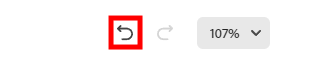
بعد إجراء التغييرات ، يمكنك استخدام السهم الأيسر أعلى نافذة التطبيق.
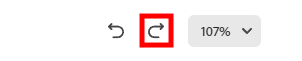
الإعادة هي العملية العكسية لـ Undo. إذا كنت بحاجة إلى إعادة التغييرات الملغاة ، فاستخدم السهم الموجود على يمينك.
قطعا نعم. يجب عليك استخدام اختصارات لوحة المفاتيح إذا كنت ترغب في تحقيق أقصى استفادة من أحد التطبيقات وملفات دروس Adobe CC Express . إنهم يساعدونك في إنشاء المشاريع بشكل أسرع ، وهو أمر مهم إذا كان هذا هو ما تفعله من أجل لقمة العيش.
للاسف لا. لا يمكنك التراجع / إعادة الإجراءات السريعة وتغييرات الإعداد.
نعم. عند اكتمال العمل في مشروعك ، انقر فوق مشاركة. يظهر عنوان URL فريد أمامك. يمكنك نشر مشروعك على مواقع التواصل الاجتماعي أو إرفاق رابط برسائل البريد الإلكتروني أو حفظ المحتوى الخاص بك ومشاركته عبر Google Drive.